没听错吧,用字处理软件来做图形?是的,利用Word可以制作出很漂亮的图形。
一般在典型安装完Word97后,利用菜单“插入”中“图片”项,可以有一些图片供大家挑选,这些文件的格式为*.wmf,在…\clipart\popular目录下,一般有七八十个图形文件,加起来也不到一兆。
在Office光盘的根目录下,有个Clipart目录,里面有三千个左右的*.wmf文件。这些图片都很精美,但若每次用时都换光盘,又太麻烦,若都拷到硬盘上,一共有八十多兆,又太占空间了。我们可以挑选其中自己喜爱的图片,将其加到Word中去。
一、图片的加入方法
1.先用ACDSee之类的看图软件浏览光盘中的图片,将认为好看的图片文件拷到新目录Word-pic下。
2.打开Word中“插入”菜单,选择“图片”中的“剪贴画”项。出现如图1所示的界面。
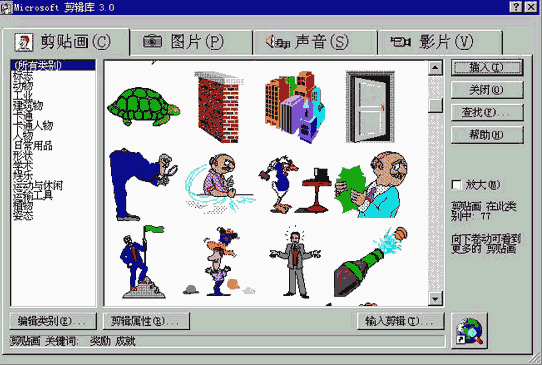 3.先选择“编辑类别”项,将所存图片分类,如:飞机、书法、鸟类、卡通等。 3.先选择“编辑类别”项,将所存图片分类,如:飞机、书法、鸟类、卡通等。
4.按下“输入剪辑”按钮,在Word-pic目录下选择所要加入的图片文件(可一次将文件全部选中),并定义类别。
二、备份存储文件
我们有时会重新装机,就要重新安装Office,为防止所存图片丢失,建议这些图片不要存在Office目录下。
将图片加入Word后,在C\Windows\目录下发现Artgalyr.cag文件是刚被更改过的。这个文件就是存储这些图片的位置和类别的。
将此文件做个备份,以后重新装机后,将这一文件再拷到C\Windows\目录下,原来所定义的图片就自动加入到新装的Word中去了。
三、组合制作图形
Word中这些丰富的图片,可以自由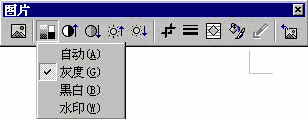 组合成很好的图形,在必要时用画笔修理一下。 组合成很好的图形,在必要时用画笔修理一下。
在插入一幅图片后,就会自动出现图形工具条,如图2所示。利用工具条,能改变插入图形的明暗度和饱和度,改变图形背景等。将图形变成水印效果,作为Word文档的底纹是非常不错的。在插入一定数量的图片后,调整其大小比例,移动组成一幅图片,调好效果后,利用绘图工具条中的组合铵钮,选择组合命令,将其组合成一幅图片。
如果你要在图片内加入文字,就利用文本框,再将文本框与原图片组合。
图3是用Word做的图片,“缘木求鱼”是直接用Word做好的图片,而“鹤立鸡群”是再用画笔处理后的图片。
用上面的方法,可做出了很有特色的图片,而且再处理起来也很方便。
(辽宁 李宏明)
本文出自:《电脑报》1999年02月08日第06期 |